uniapp日历插件,并实现签到效果
首先去官网下载我们所需要的日历插件http://ext.dcloud.net.cn/plugin?id=56选择下载插件ZIP,然后我们将解压出来的文件放到项目的components里面,在所需要的页面进行引入,注册组件,然后使用<view class="top-main"><view class="signIn-btn" @click="handelSign">点击签到&
·
首先去官网下载我们所需要的日历插件http://ext.dcloud.net.cn/plugin?id=56

选择下载插件ZIP,然后我们将解压出来的文件放到项目的components里面,在所需要的页面进行引入,注册组件,然后使用
<view class="top-main">
<view class="signIn-btn" @click="handelSign">点击签到</view>
</view>
<calendar
:date="date"
:selected="selected" //打点功能
:disable-before="true"
:start-date="'2019-3-2'"
:end-date="'2019-5-20'"
class="calendar_box"
@change="change"
@to-click="toClick"
/>
import calendar from "../../components/uni-calendar/uni-calendar.vue";
@Component({
components: {
calendar,
},
})
date: any = "2020-08-13"; //初始日期
selected= [ //打点日期,实际开发中,这里需要请求后端接口,拿取数据后在进行渲染
{
date: "2020-8-13"
},
{
date: "2020-8-20"
},
{
date: "2020-8-1"
},
{
date: "2020-8-3"
}
];
/* 点击签到 */
handelSign(){
var date = new Date().toISOString().slice(0, 10);//签到功能获取当前时间并格式化
console.log(date) //当我们这里点击签到后就可以将当前日期参数返回给后端,存入表中
}
change(e: any) {
console.log(e);
}
toClick(e: any) {
console.log(e);
}
}
然后这个插件运行成功后是这个样子

这跟我的设计图还是有点出入,我们只需要去uni-calendar-item.vue这个文件里头去找对应的class进行修改就可

这个日历的样式是通过动态class去判断,该日期是否为当前日期,该日期是否为打点日期,是否非本月日期等等,如果你有其他需求,可以打印这个weeks参数,就可以找出区分的一些属性值,然后结合在一起判断即可
更多推荐
 已为社区贡献5条内容
已为社区贡献5条内容


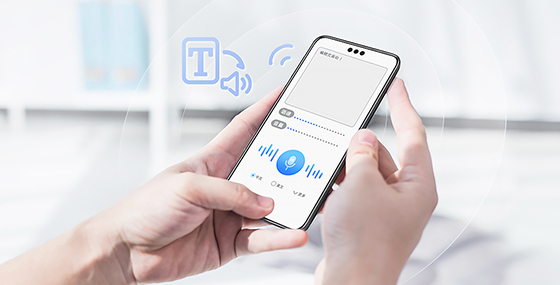





所有评论(0)